با آموزش بازیابی اطلاعات فلش فرمت شده با چند روش مختلف و نرم افزار ها تا انتها این مقاله همراه دیجیاتک باشید. زیرا فلش مموری معمولا حاوی اطلاعات مهمی است که برای ما اهمیت دارد و قطعا دوست نداریم این دیتاها را از دست بدهیم.
دلایل مختلفی ممکن است یک فلش مموری با مشکل فرمت شدن مواجه شود و شما اطلاعات مهم خود را از دست بدهید.

ریکاوری فلش فرمت شده با کامپیوتر
قبل از این که بخواهیم ریکاوری فلش فرمت شده در ویندوز ۱۰ و ۱۱ را به شما آموزش دهیم باید به یک نکته بسیار مهم اشاره کنیم.
اگر میخواهید اطلاعات حذف شده از روی فلش مموری فرمت شده را ریکاوری کنید، به هیچ عنوان پس از فرمت شدن فلش دیگر از آن استفاده نکنید و دیتا به روی آن وارد نکنید.
زمانی که فلش را فرمت میکنیم چه اتفاقی رخ میدهد؟
فرمت کردن یک فلش مموری در واقع یک عمل است که از طریق سیستم انجام میشود تا فایلهای سیستمی به روی فلش قابل نصب باشد.
در واقع برخی از مواقع سیستم عامل شما را مجبور میکند تا برای استفاده از فلش آن را فرمت کنید.
زمانی که شما Quick Format انجام میدهید فایلهای سیستمی قبلی از بین نمیروند و فقط فایلهای سیستمی جدیدی به روی فلش نصب میشود.
در جدول زیر بهتر میتوانید تفاوت حالتهای مختلف فرمت کردن و تفاوت آنها را مشاهده کنید.
| Quick Format | Normal/Full Format | انتقال دیتا پس از فرمت کردن فلش | |
| دیتای فعلی از بین میرود | خیر | بله | بله |
| اجازه ریکاوری راحت را میدهد | بله | خیر | خیر |
| هنگام فروش فلش مموری پیشنهاد میشود | خیر | بله | بله |
بهترین نرم افزار ریکاوری فلش فرمت شده
در ادامه به شما نرم افزار رایگان ریکاوری فلش فرمت شده را معرفی خواهیم کرد و سپس مراحل کار را توضیح میدهیم.
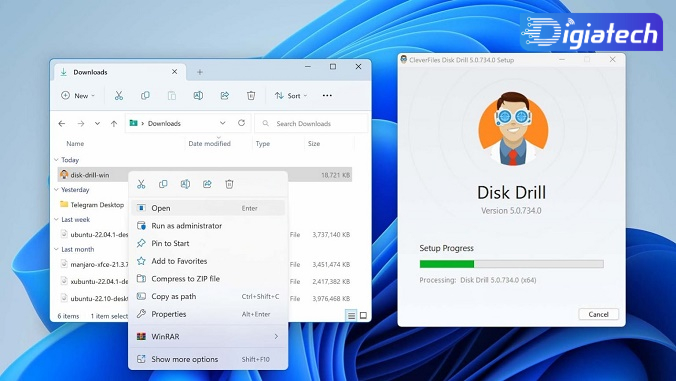
- برنامه Disk Drill را از طریق سایت مربوطه دانلود کنید.
- فلش فرمت شده را به سیستم خود متصل کنید.
- وارد برنامه Disk Drill شوید و از لیست درایوهای موجود به روی فلش مموری مورد نظر کلیک کنید.
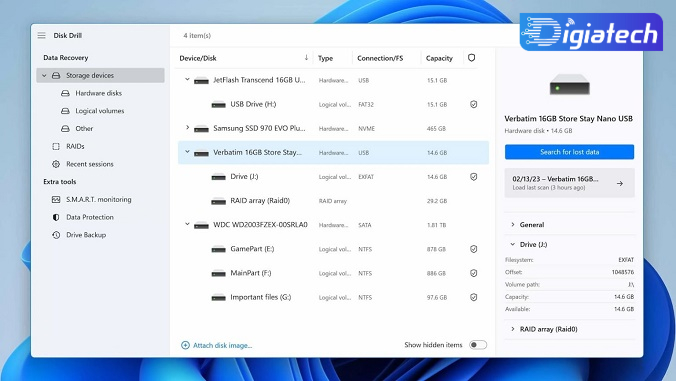
- پس از انتخاب فلش مموری به روی گزینه Search for lost data کلیک کنید.
- منتظر بمانید که فرآیند کامل شد.
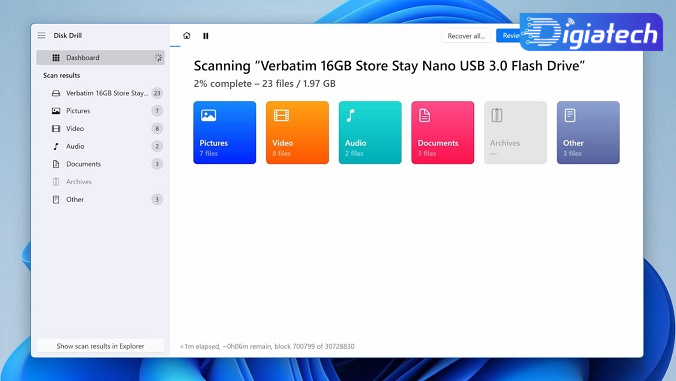
- در این مرحله فایلهای قابل بازیابی به شما نمایش داده میشود. موارد مورد نظر را انتخاب کنید.
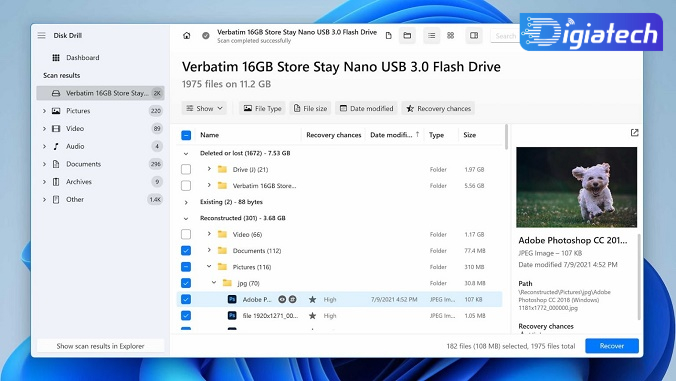
- از پایین سمت راست به روی گزینه Recover کلیک کنید.
- تمام!
در نظر داشته باشید که بازگرداندن اطلاعات فلش فرمت شده از طریق این برنامه هم به روی سیستم عامل ویندوز و هم مک امکان پذیر است.
همچنین برنامه Disk Drill از فرمتهای گفته شده در ادامه پشتیبانی میکند.
- HFS/HFS+
- APFS
- FAT32
- exFAT
- NTFS
نحوه بازیابی اطلاعات فلش فرمت شده از طریق CMD
شما از طریق منوی CMD نیز میتوانید بدون نصب نرم افزار فرآیند ریکاوری فلش مموری را انجام دهید. برای این کار:
- در سرچ پایین صفحه عبارت CMD را وارد کنید.
- به روی این گزینه کلیک راست کرده و run as administrator را بزنید.
- عبارت chkdsk G: /f/x/r را وارد کنید. در نظر داشته باشید که بهجای حرف G باید نام درایو مورد نظر خود را وارد کنید.
- به روی Enter کلیک کنید و منتظر بمانید.
- تمام!
ریکاوری فلش فرمت شده با گوشی
شاید شما به لپ تاپ یا کامپیوتر دسترسی نداشته باشید و در بخواهید مراحل ریکاوری فلش فرمت شده با گوشی را دنبال کنید. متاسفانه باید به شما بگوییم که برای ریکاوری فلش پاک شده باید از ویندوز یا مک کمک بگیرید و نمیتوانید از طریق گوشی خود مراحل را پشت سر بگذارید.
شاید برنامه ریکاوری فلش با گوشی اندروید وجود داشته باشد ولی این اپلیکیشنها کارایی ندارند و در نهایت شما به لپ تاپ یا کامپیوتر برای انجام این کار نیاز پیدا خواهید کرد.
چقدر از دیتاها با ریکاوری فلش فرمت شده بازیابی میشود؟
پاسخ به این سوال به موارد مختلفی بستگی دارد.
برای مثال مهم است که فلش شما از چه فرمتی استفاده میکند یا با چه فرمتی آن را پاک کردهاید.
همچنان ریکاوری فلش فرمت شده با کامپیوتر تا حد زیادی به این بستگی دارد که پس از پاک شدن اطلاعات از گوشی خود استفاده کردهاید یا خیر.
جمع بندی
در این مطلب روش برگرداندن عکس و فیلم پاک شده از فلش را توضیح دادیم و برنامه ای را برای این کار به شما معرفی کردیم.
البته اشاره شد که شما میتوانید از منوی cmd نیز برای این کار کمک بگیرید و هیچ برنامهای هم نصب نکنید.
گردآوری: دیجیاتک






